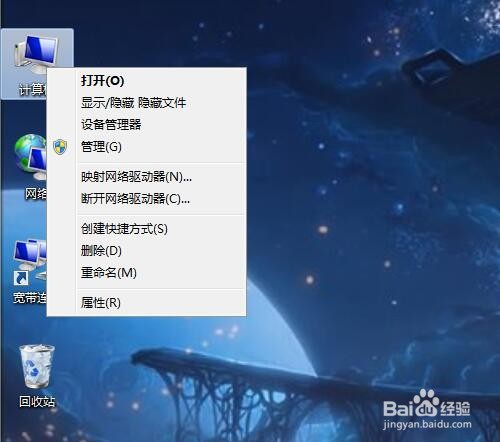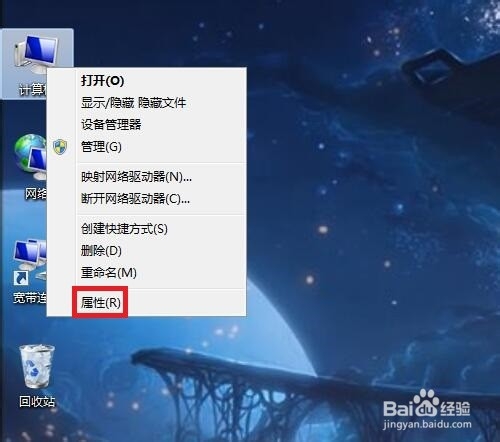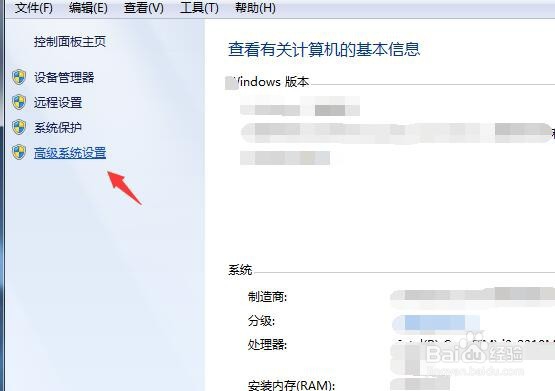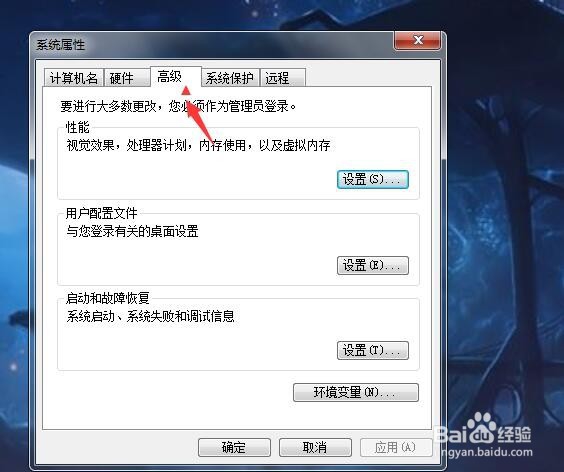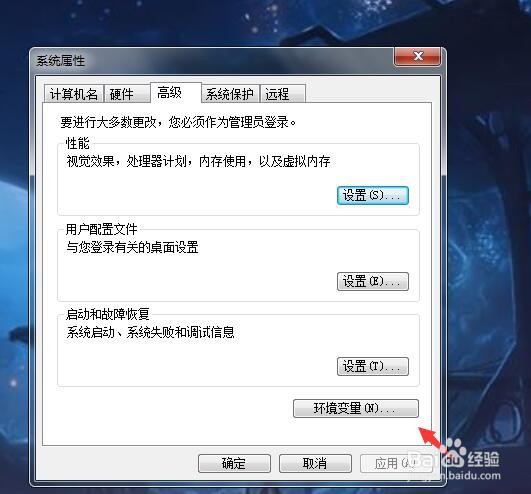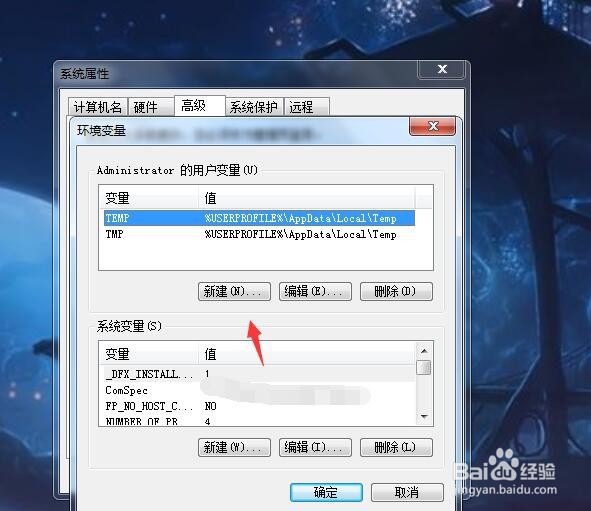提示因为计算机中丢失msvcp140.dll怎么办
1、鼠标右键点击计算机
2、单击属性菜单
3、点击高级系统设置选项
4、切换到高级选项卡
5、点击环境变量按钮
6、点击新建按钮
7、在变量名中输入Auto CAD,变量值中输入C:\Program Files\Common Files\Autodesk Shared然后点击确定按钮就可以了
声明:本网站引用、摘录或转载内容仅供网站访问者交流或参考,不代表本站立场,如存在版权或非法内容,请联系站长删除,联系邮箱:site.kefu@qq.com。
阅读量:68
阅读量:23
阅读量:76
阅读量:81
阅读量:70